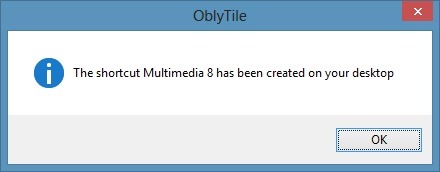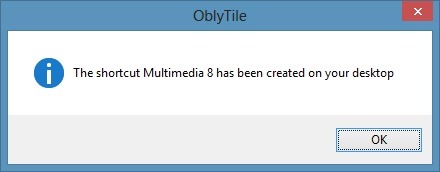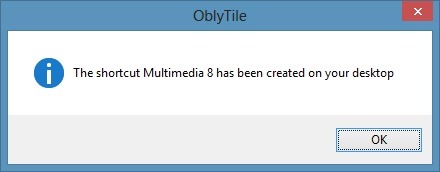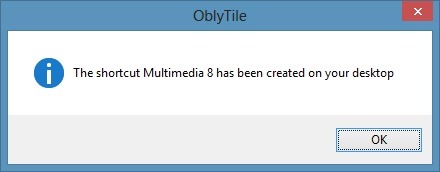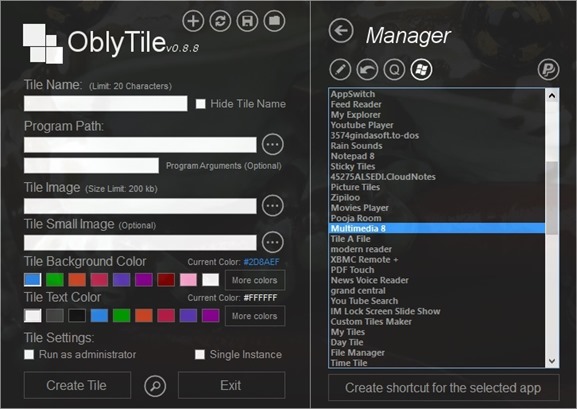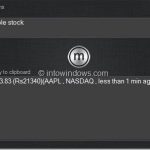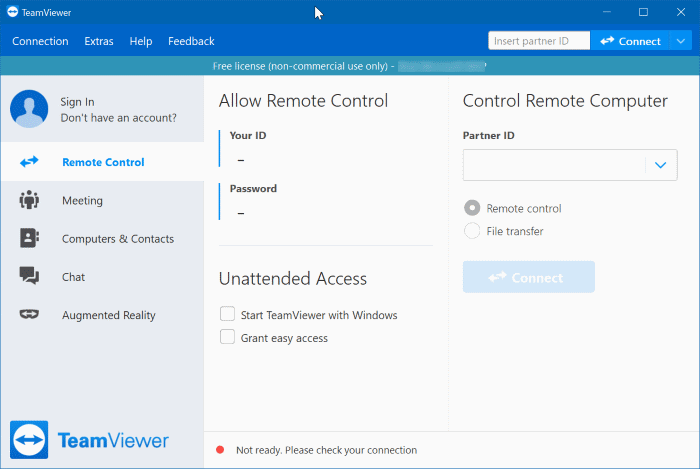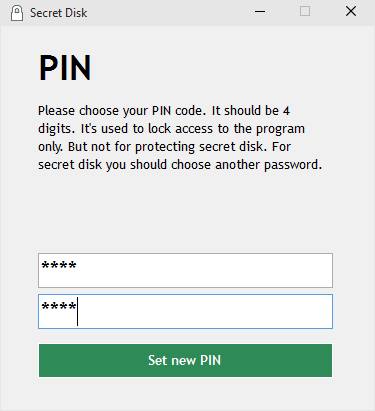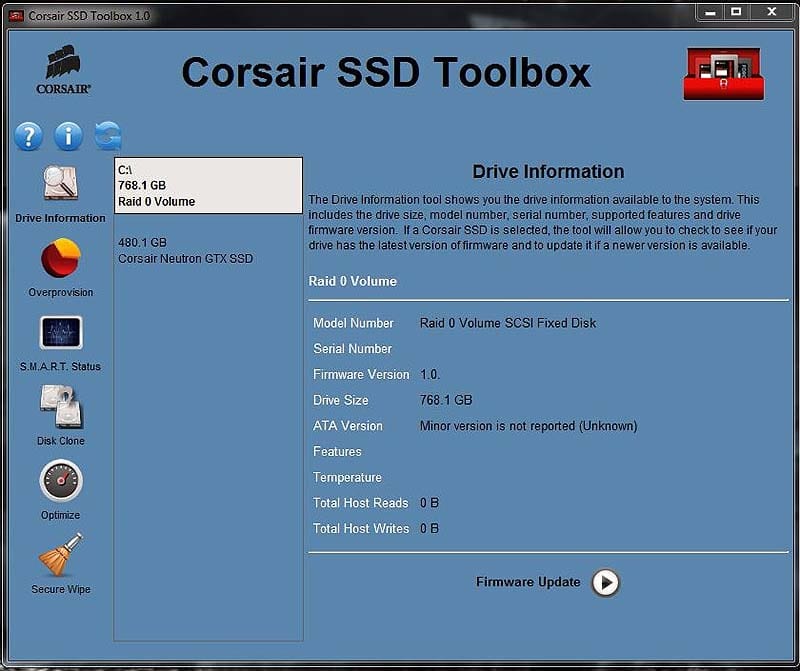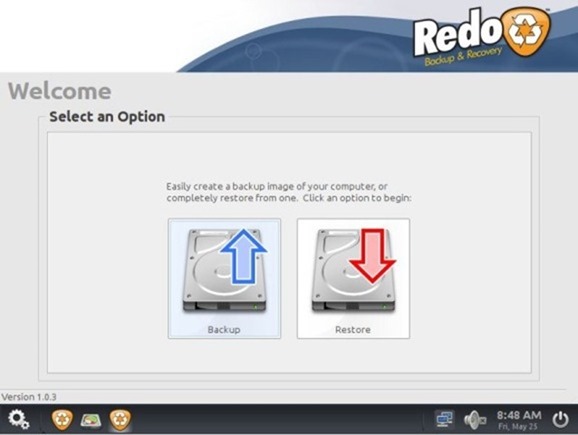Dans Windows 8, un utilisateur doit accéder à l’écran de démarrage pour lancer les applications et programmes de bureau hérités. Bien qu’il soit possible de créer des raccourcis de programmes hérités sur le bureau, Windows 8 ne vous permet pas de créer des raccourcis sur le bureau des applications installées à partir de la boutique officielle.
Il existe de nombreux logiciels gratuits disponibles pour améliorer l’expérience utilisateur de Windows 8. Il existe des applications gratuites pour modifier l’arrière-plan de l’écran de démarrage, modifier le nombre de lignes par défaut sur l’écran de démarrage, désactiver les icônes et les coins actifs, afficher la barre des tâches sur l’écran d’accueil et il existe même un programme pour créer des raccourcis sur le bureau, mais il ne prend en charge que les applications fournies avec Windows 8. Jusqu’à présent, il n’y avait pas de solution concrète pour créer des raccourcis sur le bureau pour n’importe quelle application sous Windows 8.
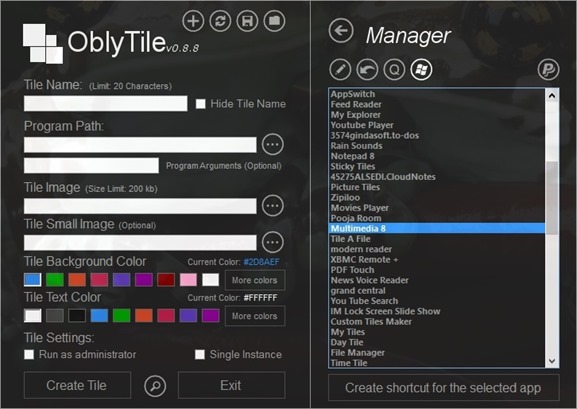
Les utilisateurs qui souhaitent lancer des applications depuis le bureau en créant des raccourcis vers des applications sur le bureau seront heureux de savoir qu’il est désormais possible de créer des raccourcis sur le bureau pour les applications installées en quelques clics de souris. Le développeur d’OblyTile, le programme qui vous permet de créer vos propres tuiles sur l’écran d’accueil, a mis à jour le logiciel et est maintenant en mesure de créer des raccourcis sur le bureau pour les applications installées.
Voici comment créer un raccourci sur le bureau pour une application:
Étape 1: Télécharger et exécutez OblyTile sur votre ordinateur Windows 8. Veuillez noter qu’il ne prend en charge que les systèmes Windows 8 32 et 64 bits et que vous ne pouvez pas exécuter la même chose sur Windows RT (voir la différence entre Windows 8 et Windows RT).
Étape 2: Cliquez sur la petite icône de dossier que vous voyez en haut à droite de la boîte de dialogue du programme pour ouvrir Tile Manager.
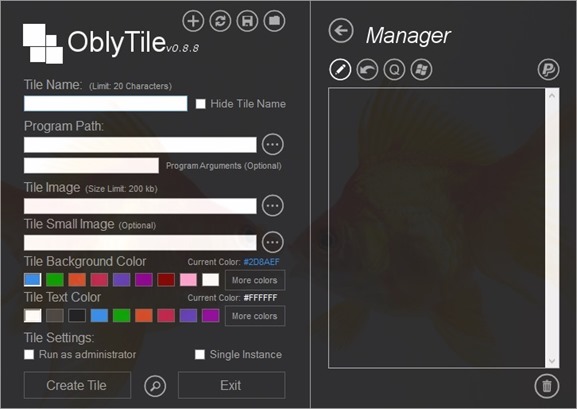
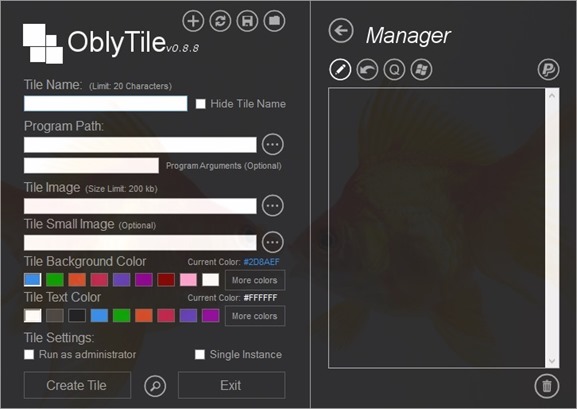
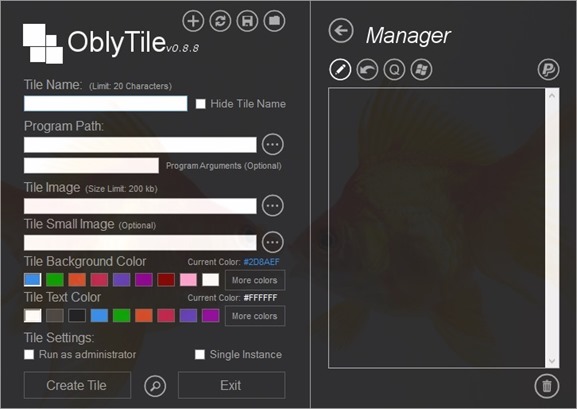
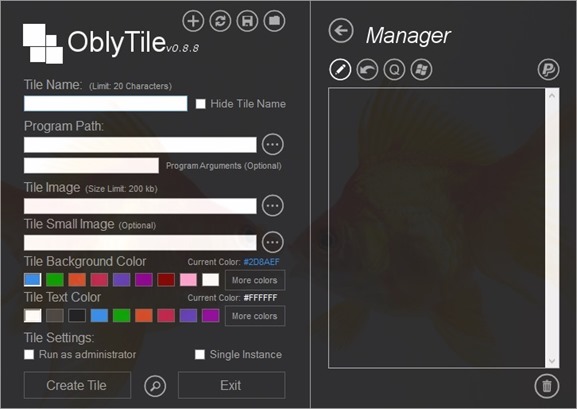
Étape 3: Ensuite, cliquez sur la petite icône du logo Windows pour charger toutes les applications installées et les programmes Windows natifs.
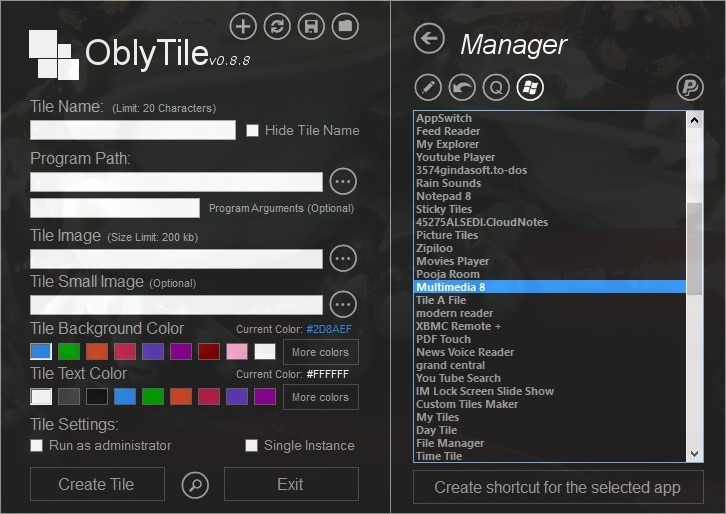
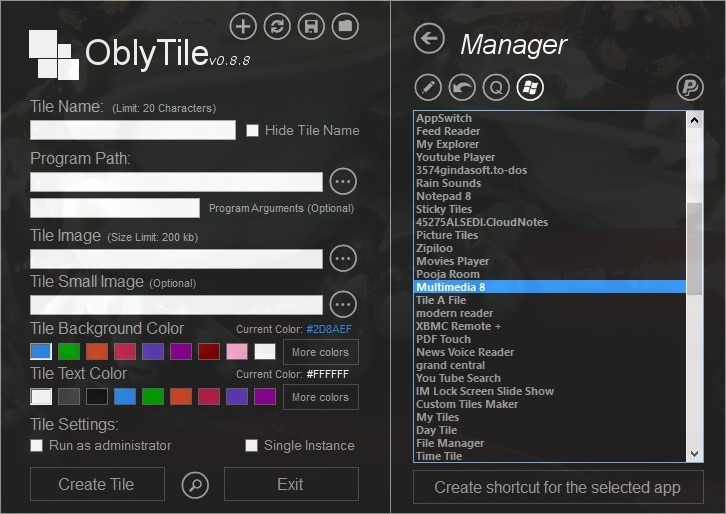
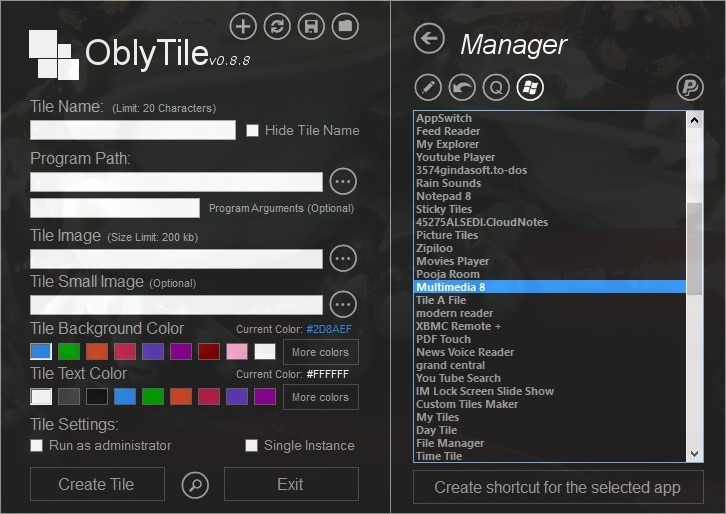
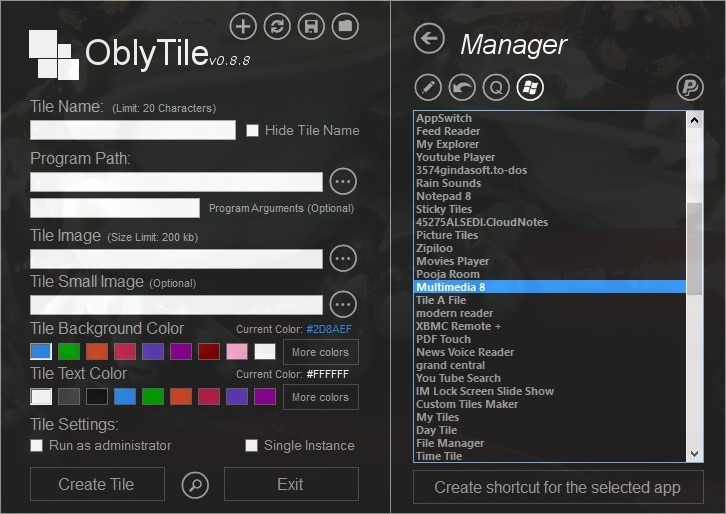
Étape 4: Sélectionnez le nom de l’application dans la liste, puis cliquez sur Créer un raccourci pour l’application sélectionnée pour créer le raccourci de l’application sur le bureau. C’est tout!